Πώς να επαναφέρετε το Classic Start Menu στα Windows 11 με το Classic Taskbar
Μπορείτε να επαναφέρετε το κλασικό μενού Έναρξη στα Windows 11, το οποίο θα είναι παρόμοιο με το παλιό καλό Start των Windows 10 με τη λίστα εφαρμογών. Τα Windows 11 παρουσίασαν μια ενημερωμένη κεντραρισμένη γραμμή εργασιών και ένα ολοκαίνουργιο μενού Έναρξης. Δεν επιτρέπει πλέον στους χρήστες να καρφιτσώνουν Live Tiles και η λίστα των εφαρμογών είναι πλέον κρυμμένη πίσω από το αποκλειστικό κουμπί "Όλες οι εφαρμογές".
Διαφήμιση
Δεν αρέσουν σε όλους τους χρήστες αυτές οι αλλαγές. Εάν μόλις ενημερώσατε τα Windows 10 στα Windows 11 και δεν σας εντυπωσιάζουν όλες οι νέες αλλαγές στη γραμμή εργασιών, δείτε πώς μπορείτε να επαναφέρετε το παλιό κλασικό μενού Έναρξη στα Windows 11. Λάβετε υπόψη ότι αυτό δεν θα επαναφέρει τα Live Tiles για εσάς. Αυτή η δυνατότητα έχει χαθεί για πάντα.
σε αντίθεση με το κεντραρισμένη γραμμή εργασιών, η οποία είναι εύκολο να απενεργοποιηθεί, η Microsoft, προς το παρόν, δεν προσφέρει έναν απλό τρόπο επαναφοράς του κλασικού μενού Έναρξη στα Windows 11. Για να επαναφέρετε αυτήν την αρκετά αμφιλεγόμενη αλλαγή, πρέπει να χρησιμοποιήσετε ένα εργαλείο τρίτου κατασκευαστή.
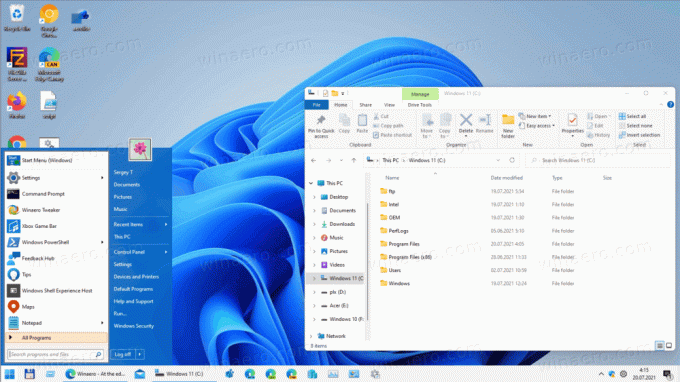
Αυτή η ανάρτηση θα σας δείξει πώς να επαναφέρετε το κλασικό μενού Έναρξη στα Windows 11.
Επαναφορά κλασικού μενού έναρξης στα Windows 11
- Κατεβάστε την εφαρμογή Open-Shell από το επίσημο αποθετήριο GitHub χρησιμοποιώντας αυτόν τον σύνδεσμο.
- Εγκαταστήστε την εφαρμογή. Σας συνιστούμε να προσαρμόσετε τη ρύθμιση και να επιλέξετε μόνο το στοιχείο του μενού Έναρξη.
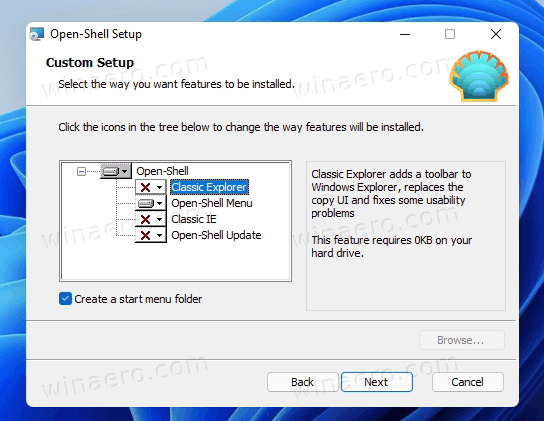
- Κάντε κλικ στο Αρχικο ΜΕΝΟΥ κουμπί και ανοίξτε Ανοίξτε το μενού κελύφους ρυθμίσεις από Όλες οι εφαρμογές.
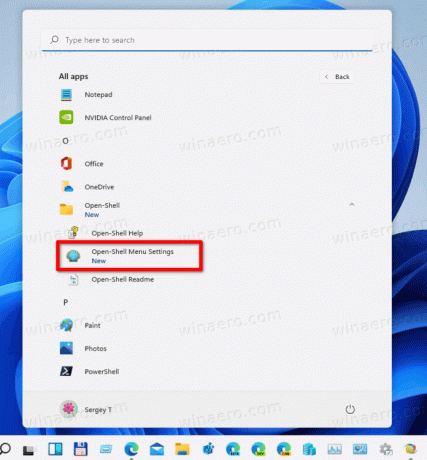
- Τοποθετήστε ένα σημάδι επιλογής δίπλα στο Αντικαταστήστε την Έναρξη επιλογή κουμπιού. Μετά από αυτό, το Open-Shell θα τοποθετήσει το εικονίδιό του στην κάτω αριστερή γωνία της οθόνης όπου το Αρχή Το κουμπί μενού υπήρχε σχεδόν σε κάθε προηγούμενη έκδοση των Windows.
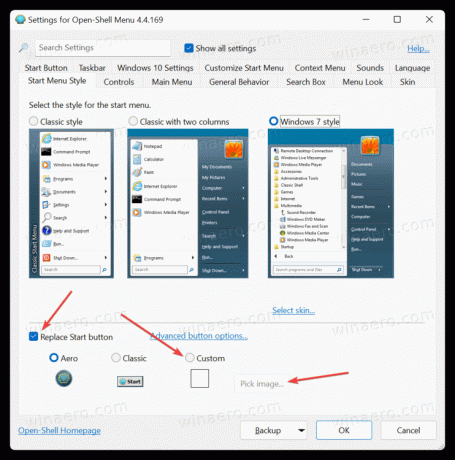
- Μετά από αυτό, μεταβείτε στο Δέρμα καρτέλα και επιλέξτε κάποιο όμορφο δέρμα. Η επιλογή μου είναι η παράθυρα 8 Κοίτα.
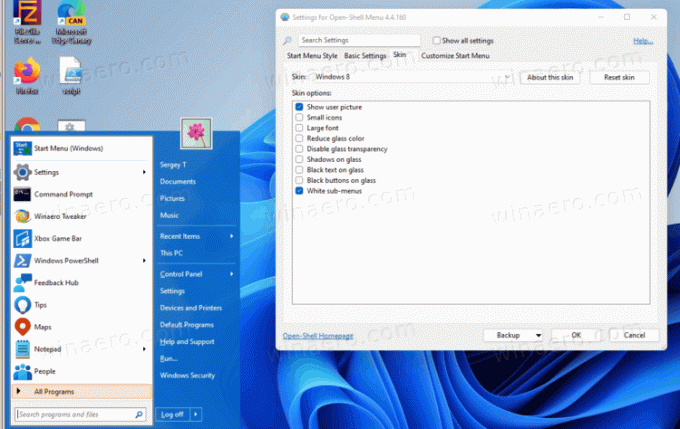
- Τώρα, απενεργοποιήστε την κεντρική γραμμή εργασιών στα Windows 11. Αυτό θα μετακινήσει το κουμπί μενού "Έναρξη" στα αριστερά και θα το αντικαταστήσει με το κλασικό από το Open-Shell.
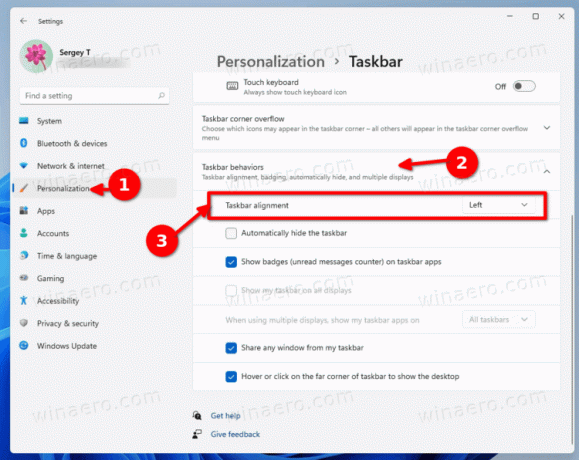
Τελείωσες! Θα έχετε την παρακάτω εμφάνιση.
Το τελευταίο βήμα είναι υποχρεωτικό, καθώς το Open-Shell διατηρεί αυτήν τη στιγμή την κεντρική γραμμή εργασιών και το αρχικό μενού Έναρξη από προεπιλογή. Αυτό σημαίνει ότι μπορείτε να χρησιμοποιήσετε τόσο το κλασικό μενού Έναρξης τύπου Windows 7 όσο και το νέο. Επομένως, εάν θέλετε να κάνετε το σύστημά σας να μοιάζει με τα Windows 10 όσο το δυνατόν περισσότερο, απενεργοποιήστε καλύτερα τη γραμμή εργασιών στο κέντρο.
Πώς να αλλάξετε το εικονίδιο του μενού Έναρξη στο Open-Shell
Αξίζει να αναφέρουμε ότι το Open-Shell χρησιμοποιεί ένα εικονίδιο που φαίνεται αρκετά διαφορετικό από τα κουμπιά του μενού Έναρξη στα Windows 11, 10 ή 7. Ευτυχώς, μπορείτε να το αλλάξετε και να χρησιμοποιήσετε οποιοδήποτε άλλο εικονίδιο.
- Εκτόξευση Ανοίξτε τις Ρυθμίσεις μενού κελύφους από το μενού Έναρξη.
- Στο Αντικαταστήστε το μενού Έναρξη ενότητα, κάντε κλικ Εθιμο, τότε Επιλέξτε εικόνα. Μπορείτε να βρείτε μια ωραία εικόνα για το μενού Έναρξη αυτή τη σελίδα DeviantArt.
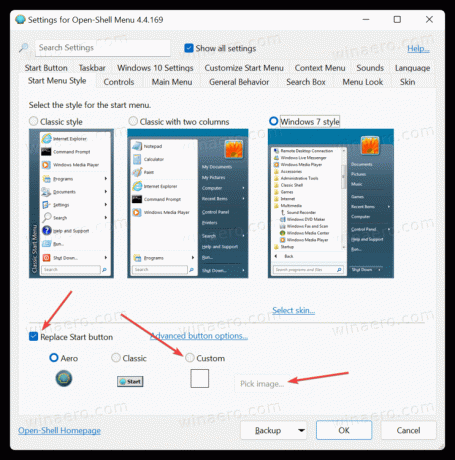
- Επιλέξτε το νέο εικονίδιο και αποθηκεύστε τις αλλαγές. Θα έχετε την παρακάτω εμφάνιση.

Οι ρυθμίσεις Open-Shell παρέχουν πολλές άλλες επιλογές προσαρμογής που σας επιτρέπουν να αλλάξετε διάφορες συμπεριφορές, να αλλάξετε τα μενού περιβάλλοντος, να εξατομικεύσετε την εμφάνιση κ.λπ.
Τώρα ξέρετε πώς να επαναφέρετε το Κλασικό μενού Έναρξη στα Windows 11. Το επόμενο βήμα που πρέπει να κάνετε είναι να ενεργοποιήσετε την κλασική γραμμή εργασιών.
Επαναφέρετε την Κλασική γραμμή εργασιών στα Windows 11
- Εκκινήστε το Επεξεργαστής Μητρώου, για αυτό πατήστε το Νίκη + R συντόμευση και πληκτρολόγηση
regeditστο πλαίσιο Εκτέλεση. - Μεταβείτε στο ακόλουθο κλειδί:
HKEY_LOCAL_MACHINE\SOFTWARE\Microsoft\Windows\CurrentVersion\Shell\Update\Packages. Μπορείτε να αντιγράψετε αυτήν τη διαδρομή και να την επικολλήσετε στη γραμμή διευθύνσεων στον Επεξεργαστή Μητρώου. - Στη δεξιά πλευρά του παραθύρου, κάντε δεξί κλικ στον κενό χώρο και επιλέξτε Νέο > DWORD (τιμή 32 bit.)
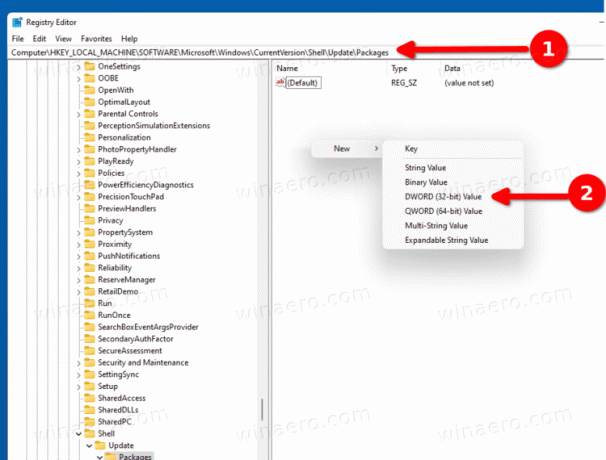
- Μετονομάστε τη νέα τιμή σε
Undocking Disabled.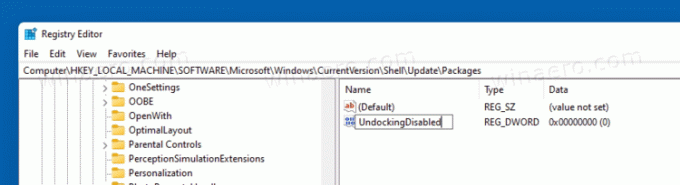
- Κάντε διπλό κλικ και ορίστε την ημερομηνία τιμής σε 1.
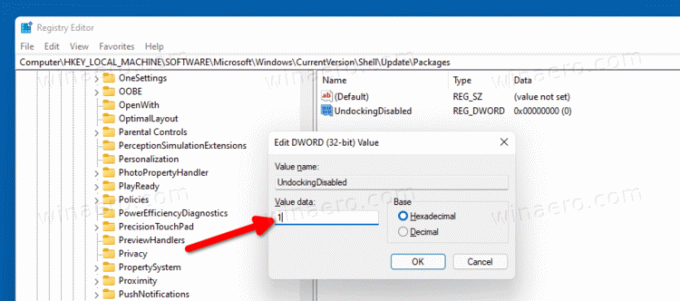
- Κάντε δεξί κλικ στο κουμπί μενού Έναρξη και επιλέξτε Τερματισμός λειτουργίας ή έξοδος > αποσύνδεση.
Τώρα έχετε την κλασική γραμμή εργασιών.

Έτοιμα προς χρήση αρχεία μητρώου
Εάν δεν αισθάνεστε άνετα να περιηγείστε στις απέραντες ζούγκλες του Μητρώου των Windows, έχουμε ετοιμάσει ένα σύνολο αρχείων REG για ενεργοποίηση και απενεργοποίηση της κλασικής γραμμής εργασιών στα Windows 11 με ένα κλικ.
- Κατεβάστε αυτό το αρχείο ZIP.
- Εξαγάγετε τα αρχεία που περιλαμβάνονται σε οποιονδήποτε φάκελο.
- Κάντε διπλό κλικ στο
Ενεργοποίηση κλασικής γραμμής εργασιών στα Windows 11.regαρχείο και επιβεβαιώστε το αίτημα UAC για συγχώνευση της αλλαγής Μητρώου. - Επανεκκίνηση τον υπολογιστή σας ή αποσυνδεθείτε από το σύστημα.
Τελείωσες. Παρεμπιπτόντως, στο αρχείο, θα βρείτε δύο αρχεία. Αυτό που αναφέρθηκε παραπάνω ενεργοποιεί την παλιά κλασική γραμμή εργασιών που μοιάζει με τα Windows 10 και ένα άλλο, Επαναφέρετε την προεπιλεγμένη γραμμή εργασιών στα Windows 11.reg, επαναφέρει την προεπιλεγμένη γραμμή εργασιών των Windows 11.
Δυστυχώς, αυτή η μέθοδος έχει μια σειρά από μειονεκτήματα.
- Η γραμμή εργασιών σταμάτησε να εμφανίζει τα εικονίδια ρολογιού, δικτύου και ήχου
- Τόσο το μενού Win+X όσο και το μενού Έναρξη δεν ανοίγουν πλέον. Το τελευταίο έχει ήδη διορθωθεί από το Open-Shell.
- Το εικονίδιο αναζήτησης και το εικονίδιο της γραμμής εργασιών της Cortana δεν κάνουν τίποτα.
- Η Προβολή εργασιών διακόπτεται όταν την ανοίγετε από τη γραμμή εργασιών.
Ας λύσουμε αυτά τα ζητήματα.
Επαναφέρετε τα εικονίδια ρολογιού, δικτύου και ήχου
Μπορείτε να επαναφέρετε τα εγγενή εικονίδια ρολογιού, δικτύου και ήχου εκτελώντας την κλασική μικροεφαρμογή του Πίνακα Ελέγχου για εικονίδια συστήματος. Τύπος Νίκη + R και πληκτρολογήστε την ακόλουθη εντολή στο παράθυρο διαλόγου Εκτέλεση.
κέλυφος{05d7b0f4-2121-4eff-bf6b-ed3f69b894d9}
Αυτή η εντολή ανοίγει τις Ειδοποιήσεις κλασική μικροεφαρμογή του Πίνακα Ελέγχου. Εκεί, κάντε κλικ στο Ενεργοποιήστε ή απενεργοποιήστε τα εικονίδια συστήματος.

Ενεργοποιήστε την Ένταση, το Δίκτυο, τον Ήχο και άλλα εικονίδια που σας αρέσουν.
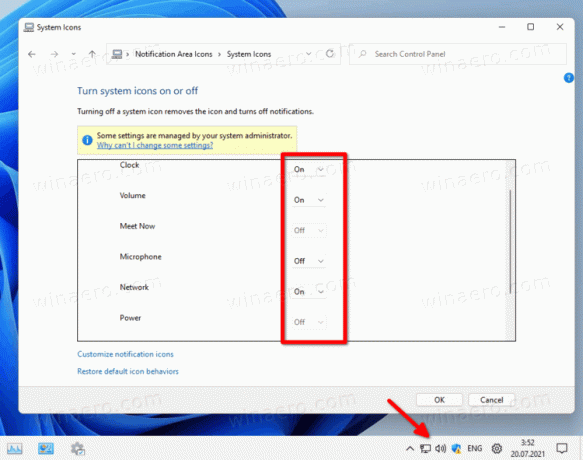
Εναλλακτικά, μπορείτε να χρησιμοποιήσετε τις ακόλουθες εφαρμογές τρίτων.
- Εικονίδιο ήχου:
https://winaero.com/simplesndvol/ - Δίκτυο:
https://maxtdp.com/software/netanimate-1-8/ - Μπαταρία:
https://en.bmode.tarcode.ru/
Τώρα, ας αφαιρέσουμε ό, τι δεν λειτουργεί από τη γραμμή εργασιών που μοιάζει με τα Windows 10.
Καταργήστε τα εικονίδια της γραμμής εργασιών που δεν λειτουργούν
- Κάντε δεξί κλικ στη γραμμή εργασιών και αποεπιλέξτε το Εμφάνιση κουμπιού Cortana είδος.
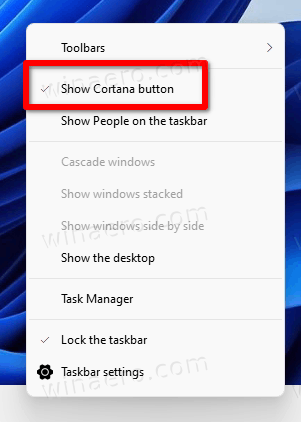
- Τώρα, ανοίξτε τον Επεξεργαστή Μητρώου (Νίκη + R > regedit.exe) και μεταβείτε στο ακόλουθο κλειδί:
HKEY_CURRENT_USER\Software\Microsoft\Windows\CurrentVersion\Search. - Εδώ, τροποποιήστε ή δημιουργήστε ένα νέο DWORD 32-bit με το όνομα
SearchboxTaskbarModeκαι αφήστε τα δεδομένα της τιμής του ως 0.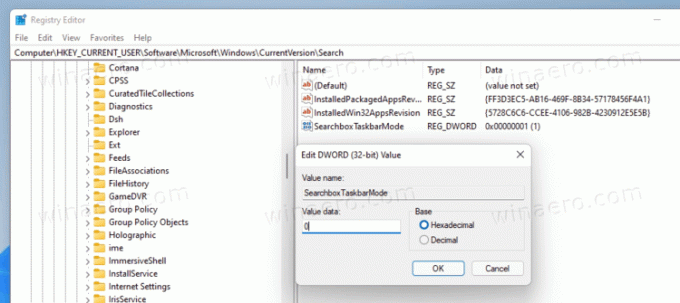
- Τέλος, ανοίξτε τις Ρυθμίσεις (Νίκη + Εγώ), και ανοίξτε το στο Εξατομίκευση > Σελίδα γραμμής εργασιών.
- Υπό Στοιχεία γραμμής εργασιών, απενεργοποιήστε την επιλογή εναλλαγής Προβολή εργασιών.

Συμβουλή μπόνους: Εάν έχετε συνηθίσει να μην ομαδοποιείται το εικονίδιο της γραμμής εργασιών με ετικέτες κειμένου, μπορείτε τώρα να τα καταργήσετε με την κλασική γραμμή εργασιών των Windows 10, ξανά στο Μητρώο.
Καταργήστε την ομαδοποίηση των εικονιδίων της γραμμής εργασιών και ενεργοποιήστε τις ετικέτες κειμένου.
- Εκκινήστε τον επεξεργαστή μητρώου (Νίκη + R > regedit.exe).
- Περιηγηθείτε στο κλειδί
HKEY_CURRENT_USER\Software\Microsoft\Windows\CurrentVersion\Policies. - Δημιουργήστε εδώ ένα νέο δευτερεύον κλειδί,
Εξερευνητής. Θα λάβετε τη διαδρομή HKEY_CURRENT_USER\Software\Microsoft\Windows\CurrentVersion\Policies\Explorer. - Εδώ, δημιουργήστε μια νέα τιμή DWORD 32-bit
NoTaskGroupingκαι ορίστε τα δεδομένα τιμής του σε 1.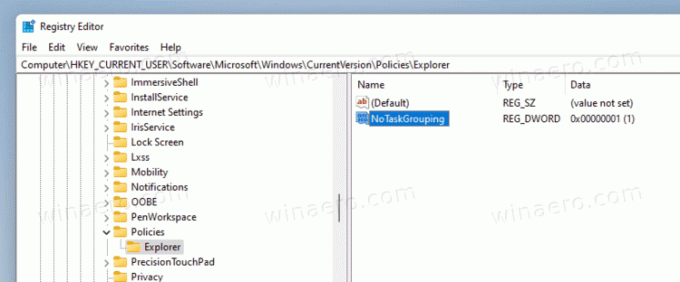
- Αποσυνδεθείτε από τον λογαριασμό χρήστη σας και συνδεθείτε ξανά για να εφαρμόσετε αυτήν την αλλαγή.
Χρήση Winaero Tweaker
Ξεκινώντας μέσα Winaero Tweaker 1.20.1, είναι εύκολο να κάνετε εναλλαγή μεταξύ της νέας και της κλασικής εμφάνισης με ένα μόνο κλικ. Μεταβείτε στα Windows 11 > Κλασικό μενού έναρξης και γραμμή εργασιών και ενεργοποιήστε την επιλογή.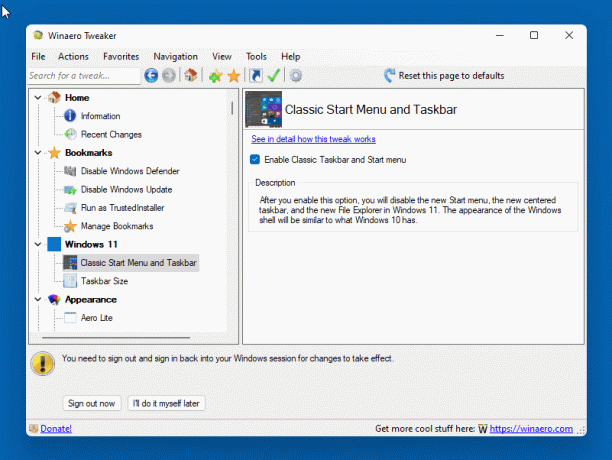
Θα επαναφέρει την κλασική γραμμή εργασιών για εσάς.
Εκσυγχρονίζω: Βρήκαμε έναν τρόπο επαναφοράς της Κορδέλας στον Εξερεύνηση αρχείων. Τα βήματα εξετάζονται αναλυτικά στο ένα αφιερωμένο άρθρο. Εδώ, ας κάνουμε μια γρήγορη επισκόπηση.
Επαναφέρετε τις προεπιλογές
Εάν αλλάξατε γνώμη και αποφασίσατε να επιστρέψετε στην πιο πρόσφατη εμφάνιση των Windows 11, πρέπει να επαναφέρετε όλες τις αλλαγές. Αρχικά, πρέπει να απεγκαταστήσετε την εφαρμογή Open-Shell για να αναιρέσετε την τροποποίηση του μενού. Μετά από αυτό, πρέπει να απενεργοποιήσετε τη γραμμή εργασιών των Windows 10 στα Windows 11 και, τέλος, πρέπει να επαναφέρετε την Κορδέλα.
Επιστρέψτε στο προεπιλεγμένο μενού Έναρξης των Windows 11
Δείτε πώς μπορείτε να επαναφέρετε τις αλλαγές και να επαναφέρετε το προεπιλεγμένο σύγχρονο μενού Έναρξη στα Windows 11. Με λίγα λόγια, πρέπει να απεγκαταστήσετε την εφαρμογή Open-Shell.
Για να επαναφέρετε το προεπιλεγμένο μενού έναρξης των Windows 11, κάντε τα εξής.
- Ανοίξτε την εφαρμογή Ρυθμίσεις. τύπος Νίκη + Εγώ γι'αυτό.
- μεταβείτε στο Εφαρμογές > Εφαρμογές και λειτουργίες.
- Βρες το Εφαρμογή Open-Shell στη λίστα.
- Επιλέξτε το στη λίστα και επιλέξτε Απεγκατάσταση από το μενού με τις τρεις κουκκίδες.
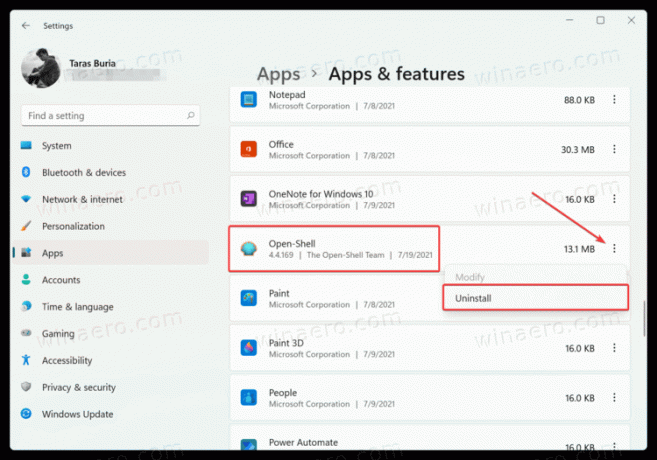
- Ίσως χρειαστεί να αποσυνδεθείτε για να τεθεί σε ισχύ η αλλαγή.
Επαναφέρετε τη σύγχρονη γραμμή εργασιών
- Ανοίξτε τον Επεξεργαστή Μητρώου των Windows (χρησιμοποιήστε αναζήτηση ή Win + R - regedit ξανά.)
- μεταβείτε στο
HKEY_LOCAL_MACHINE\SOFTWARE\Microsoft\Windows\CurrentVersion\Shell\Update\Packagesκλειδί. - Βρες το Undocking Disabled Τιμή DWORD.
- Κάντε δεξί κλικ και επιλέξτε Διαγράφω.
- Κάντε επανεκκίνηση του υπολογιστή ή αποσυνδεθείτε για να τεθεί σε ισχύ η αλλαγή.
Τέλος, εάν κατεβάσατε τα έτοιμα προς χρήση αρχεία Μητρώου, μπορείτε να το επαναφέρετε με ένα κλικ και να επαναφέρετε το προεπιλεγμένο μενού Έναρξη. Απλώς κάντε διπλό κλικ στο Επαναφέρετε την προεπιλεγμένη γραμμή εργασιών στα Windows 11.reg αρχείο για να απενεργοποιήσετε το μενού που μοιάζει με τα Windows 10 με πλακίδια και επιβεβαιώστε το μήνυμα UAC.
Τώρα ξέρετε πώς να κάνετε εναλλαγή μεταξύ διαφορετικών στυλ μενού Έναρξη και γραμμής εργασιών στα Windows 11.
